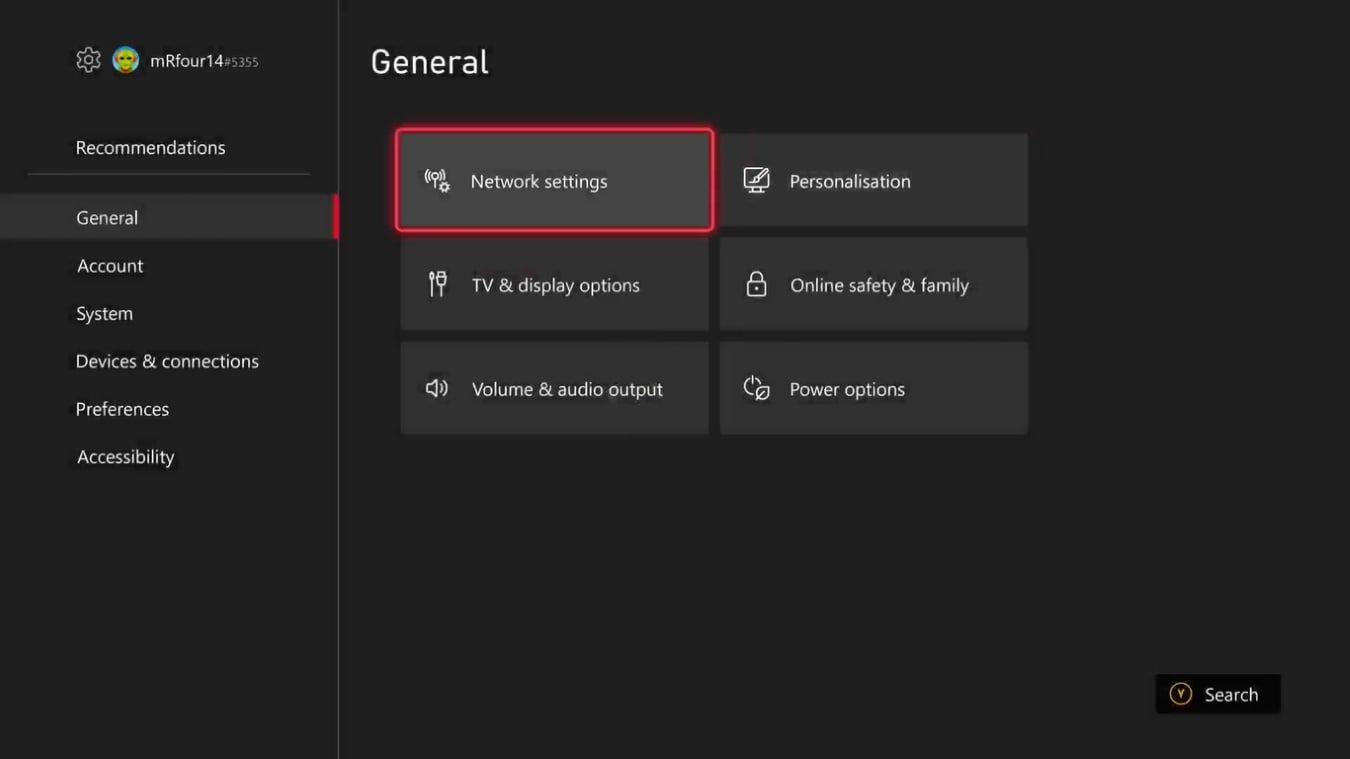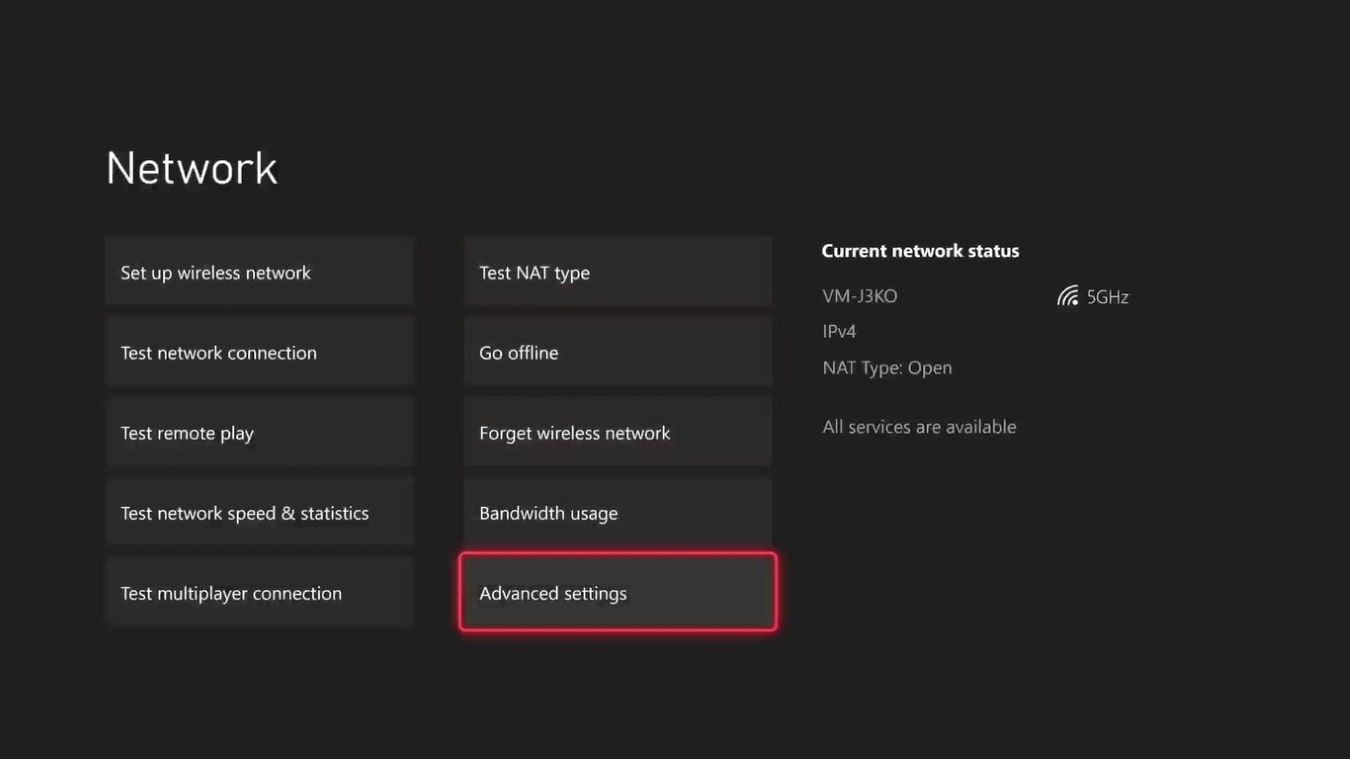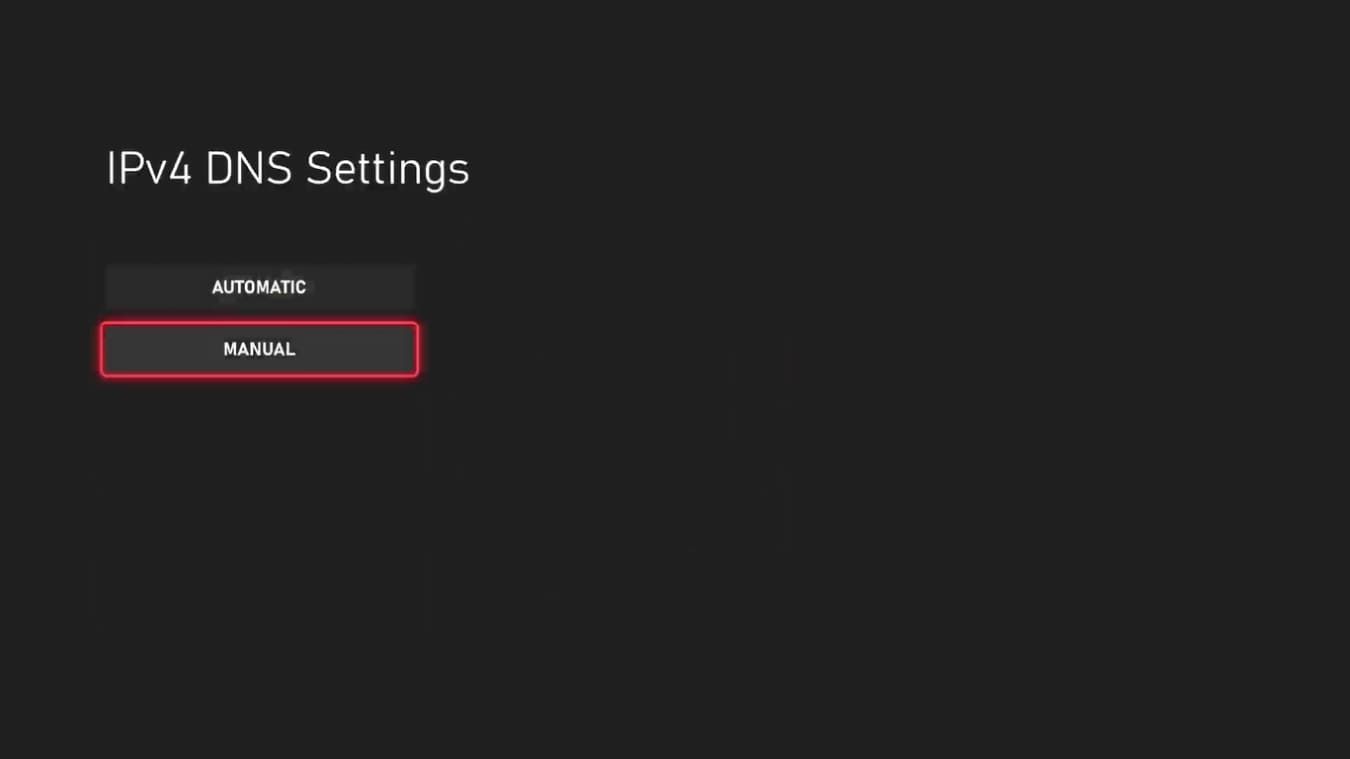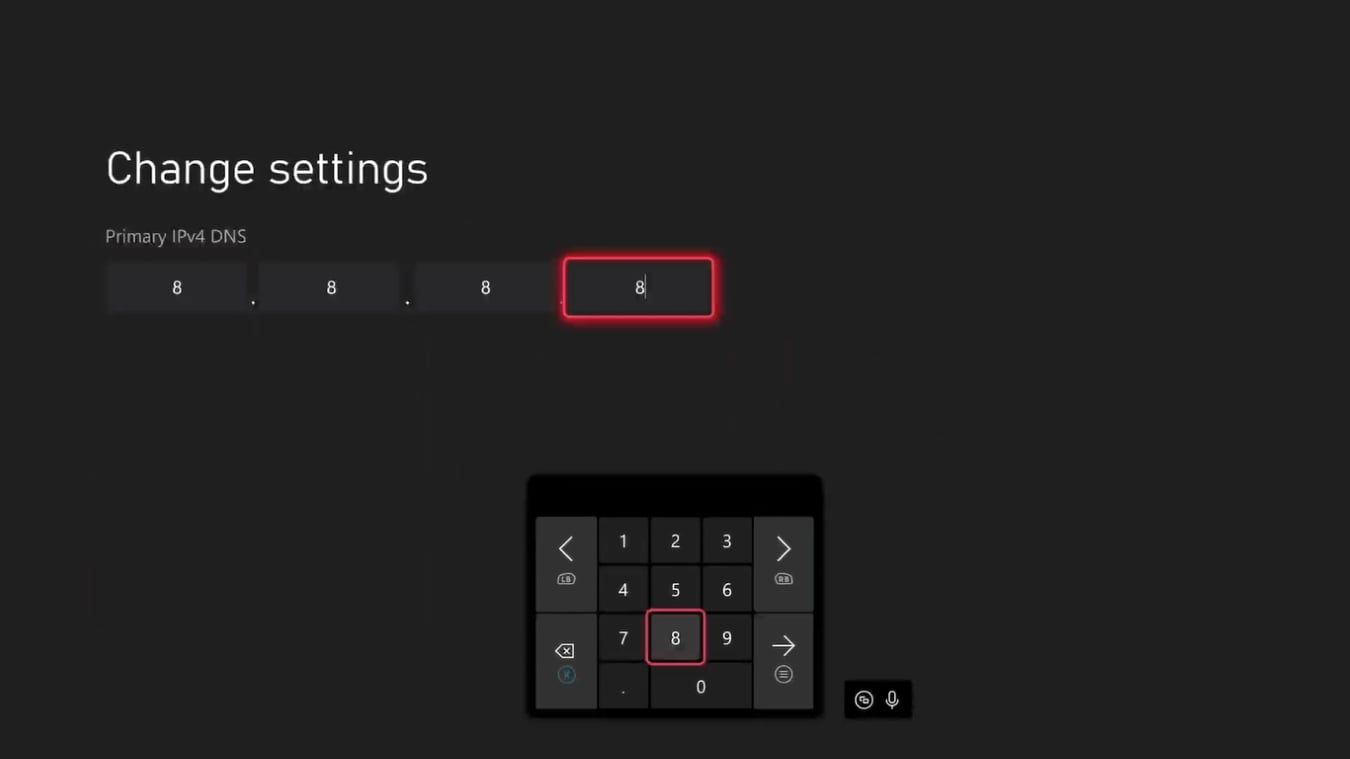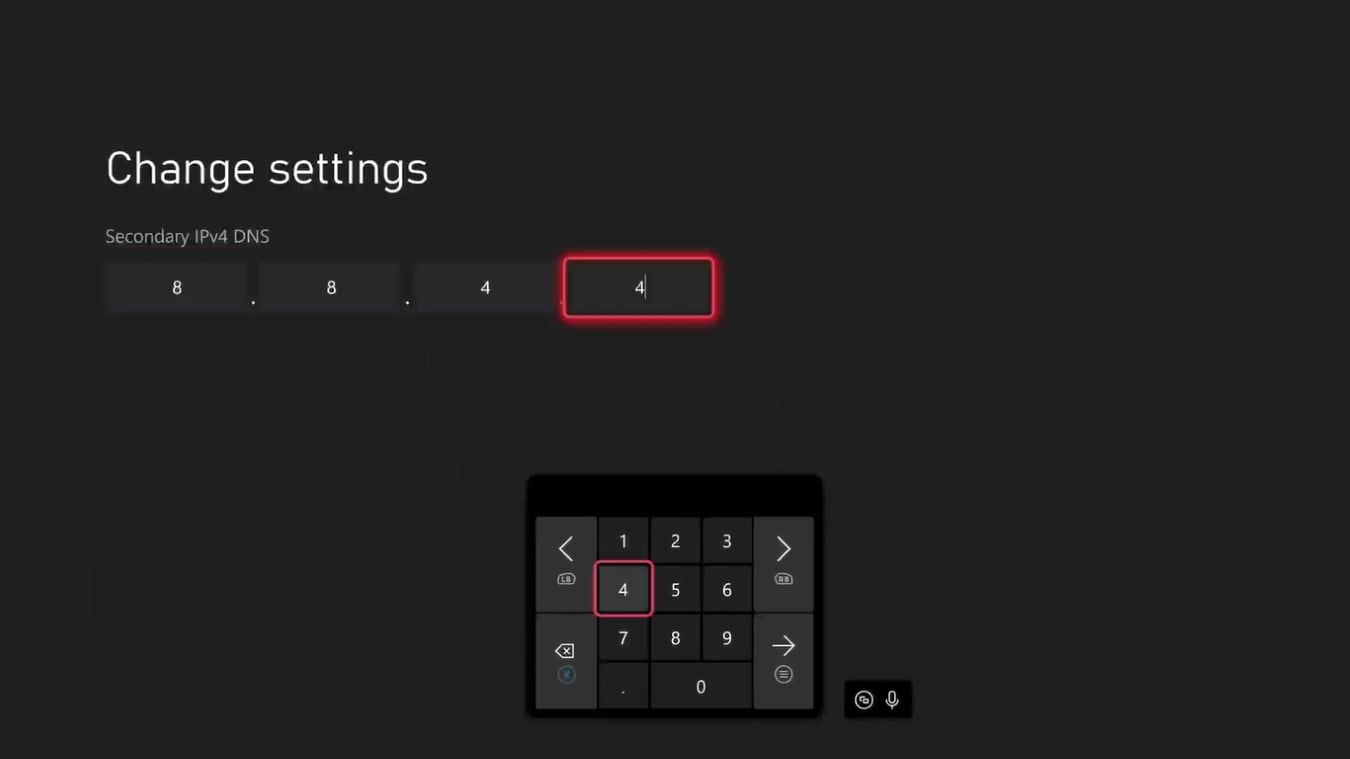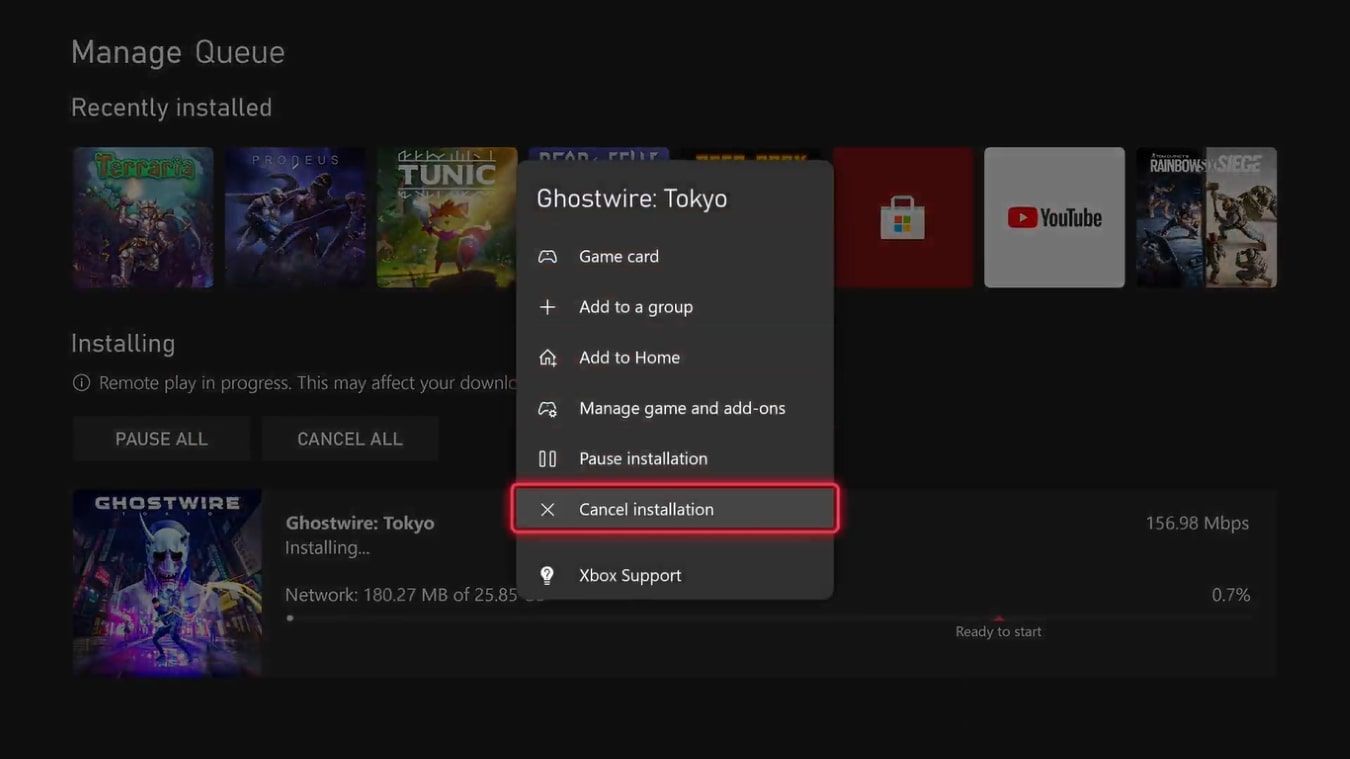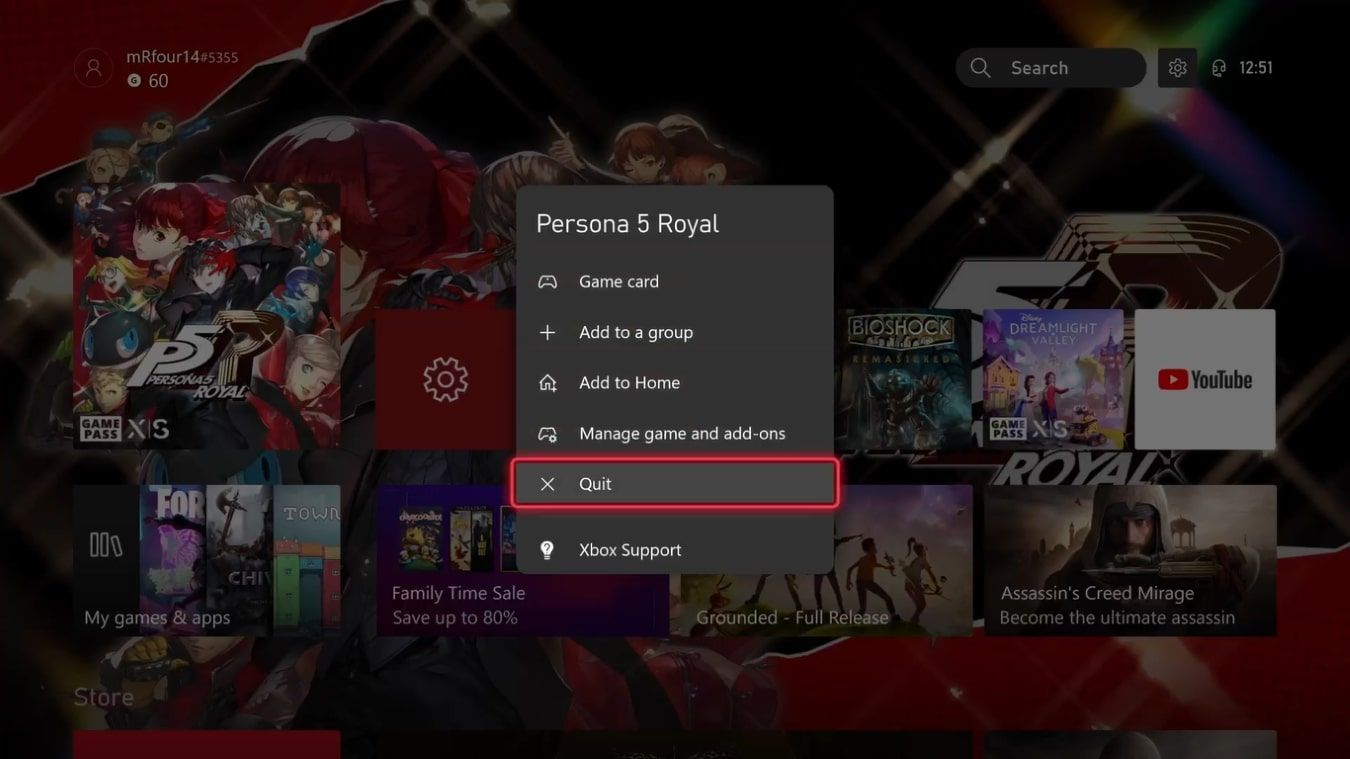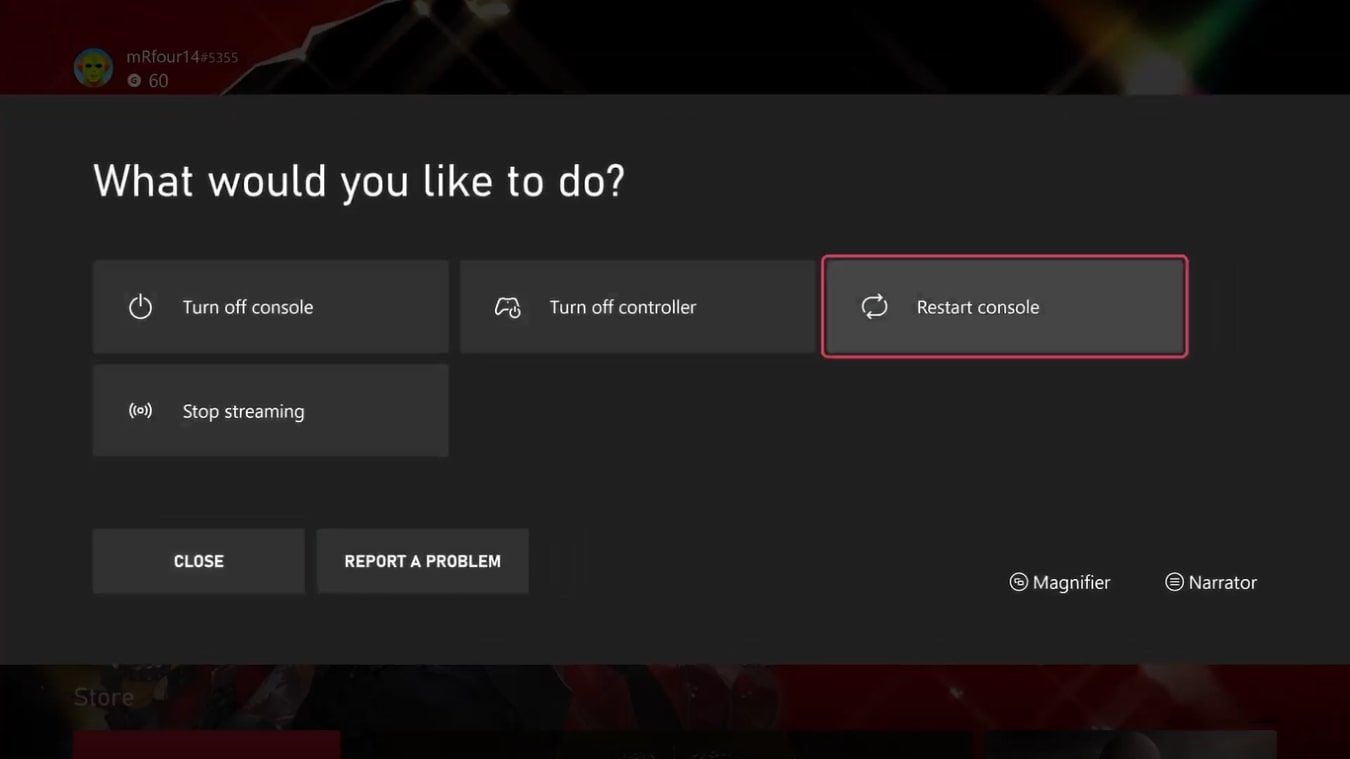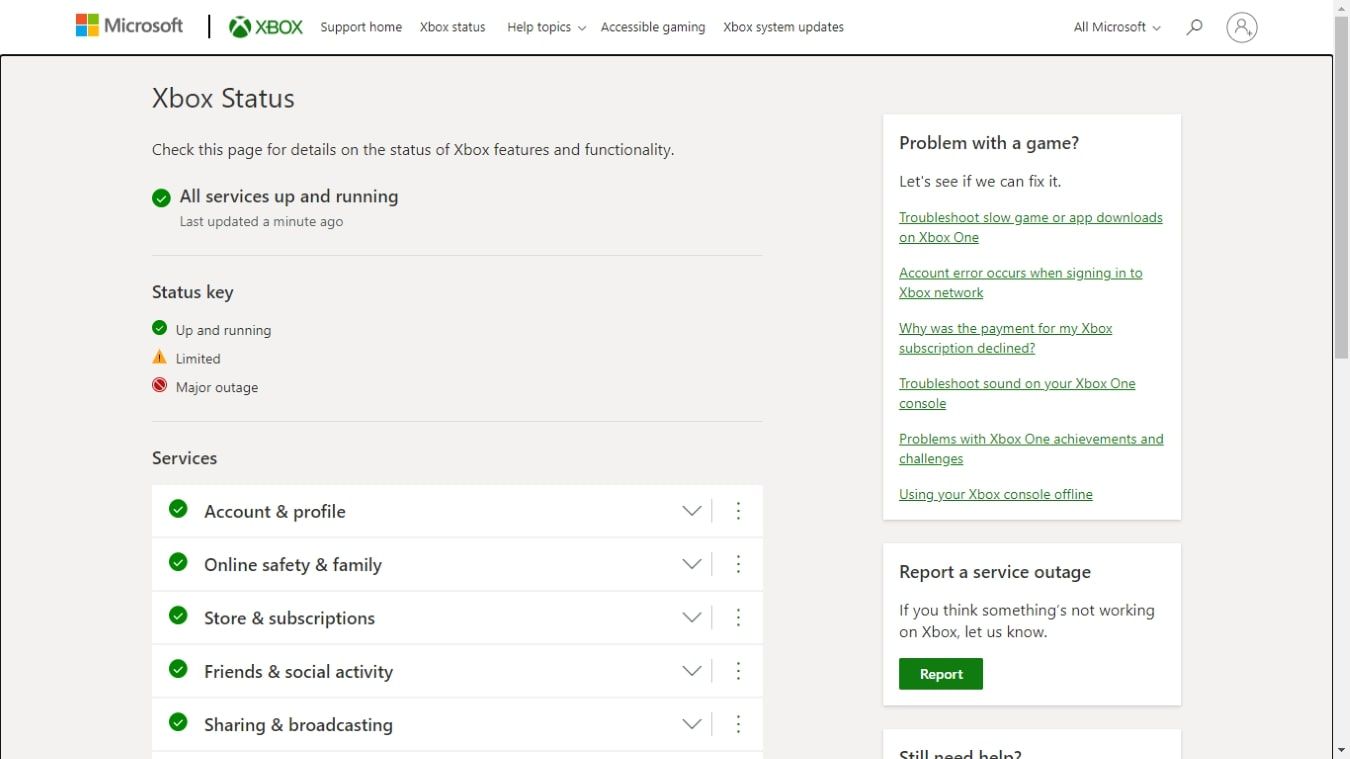5 façons d’améliorer la vitesse Internet de votre Xbox Series X|S
Que vous souhaitiez jouer en ligne, télécharger des jeux ou utiliser des services de streaming comme Xbox Game Pass, il est essentiel de disposer d’une connexion Internet décente pour votre Xbox Series X|S. Malheureusement, les vitesses Internet ne sont pas toujours garanties et varient en fonction de la configuration de la console et de votre fournisseur Internet spécifique.
Mais même si votre vitesse Internet laisse à désirer, quelques astuces astucieuses aident à améliorer votre vitesse Internet sur votre Xbox Series X|S. Mais quelles sont certaines de ces astuces pour augmenter la vitesse et comment pouvez-vous les utiliser ? Découvrons-le.
1. Modifiez les paramètres réseau avancés sur votre Xbox Series X|S
La première façon d’essayer d’améliorer la vitesse Internet de votre Xbox Series X|S consiste à modifier certains des paramètres avancés des options réseau de votre Xbox.
À savoir, en modifiant les paramètres DNS de votre Xbox Series X|S, vous pouvez passer à un serveur DNS plus rapide que votre fournisseur par défaut ou le serveur par défaut auquel votre console est connectée. En général, le serveur DNS de Google est en moyenne plus rapide que la plupart des autres serveurs publics.
Pour vous connecter à un autre serveur DNS, comme Google, et essayer d’améliorer la vitesse Internet de votre Xbox Series X|S, suivez ces étapes :
- Appuyez sur le bouton Xbox pour ouvrir le menu du guide sur votre Xbox Series X|S.
- Mettez en surbrillance les options de Profil & systèmeet sélectionnez Paramètres.
- Sous les options de Généralsélectionner Paramètres réseau.
- Sélectionner Réglages avancés.
- À partir de là, sélectionnez Paramètres DNSsuivi de Manuel.
- Entrez 8.8.8.8 comme DNS IPv4 principal.
- Entrez 8.8.4.4 comme DNS IPv4 secondaire.
Une fois saisie, votre Xbox Series X|S basculera vers le serveur DNS fourni par Google, et vous devriez commencer à voir des vitesses Internet plus rapides. Pour vérifier cela, vous pouvez tester vos paramètres réseau sur votre Xbox Series X|S pour obtenir une ventilation complète de vos nouvelles vitesses Internet.
2. Arrêtez les téléchargements en arrière-plan sur votre Xbox Series X|S
Un moyen plus simple d’améliorer la vitesse Internet de votre Xbox Series X|S consiste à vérifier si votre console elle-même fait quelque chose de préjudiciable à votre Internet.
Si vous voulez jouer en multijoueur en ligne, le fait que votre Xbox télécharge un jeu ou une mise à jour en arrière-plan affectera considérablement la qualité de votre Internet pendant que vous jouez. Pour éviter que cela ne se produise, procédez comme suit :
- Ouvrez le menu du guide sur votre Xbox avec le bouton Xbox de votre manette.
- Sélectionner Mes jeux et applicationssuivi de Voir tout.
- Souligner Gérer et sélectionnez File d’attente.
- Sélectionnez le jeu ou l’application à installer ou à mettre à jour, puis appuyez sur Annuler l’installation.
De même, si vous attendez la fin d’un téléchargement, vous ne devriez pas exécuter d’applications ou de jeux en arrière-plan de votre console, car cela ralentira également votre vitesse Internet. Pour éviter cela et améliorer les vitesses de téléchargement, procédez comme suit :
- Ouvrez le menu du guide et sélectionnez Maison.
- Vos jeux et applications auxquels vous avez joué le plus récemment apparaîtront au centre de votre écran d’accueil.
- Appuyez sur le bouton Menu d’un jeu ou d’une application récemment ouvert.
- Sélectionner Quittersi disponible.
Vos jeux et applications cesseront alors de fonctionner en arrière-plan de votre Xbox Series X|S, permettant à la console de se concentrer sur l’installation de votre nouveau jeu ou application. Et inversement, si vous souhaitez vous concentrer sur le jeu en ligne, l’annulation de tout téléchargement en arrière-plan permettra à votre console de se concentrer sur le jeu en ligne, améliorant ainsi les débits Internet.
3. Améliorez la configuration de votre Xbox Series X|S
Outre des paramètres spécifiques sur votre Xbox Series X|S, la modification de la configuration et de la connexion entre votre Xbox et le hub Wi-Fi peut également augmenter la vitesse Internet de votre Xbox.
Il existe de nombreuses façons d’améliorer la vitesse de votre routeur Wi-Fi en dehors de vos besoins de jeu, mais en ce qui concerne votre Xbox Series X|S, les modifications les plus courantes de votre configuration qui pourraient améliorer la vitesse d’Internet sont les suivantes :
- Si votre Xbox est connectée sans fil, assurez-vous que le concentrateur et la Xbox ne sont pas trop éloignés l’un de l’autre avec des murs ou des objets bloquant la connexion peut améliorer les vitesses Internet.
- De même, vérifier à quelle bande Wi-Fi votre Xbox se connecte peut mettre en évidence un moyen d’améliorer les vitesses Internet. En raison des différences entre les bandes Wi-Fi 2,4 GHz ou 5 GHz, si votre Xbox est proche de votre hub, donner la priorité à une connexion 5 GHz peut améliorer les vitesses Internet.
- Cependant, malgré l’amélioration des connexions sans fil, le passage à une connexion Ethernet directe entre votre hub et Xbox permet de garantir l’Internet le plus rapide possible.
Quelle que soit votre configuration Wi-Fi et Xbox, il existe toujours des moyens d’améliorer et d’affiner la relation entre votre Wi-Fi et votre Xbox. Même en comparant Ethernet au Wi-Fi, de nombreuses différences peuvent mieux répondre à vos besoins, même avec les vitesses fiables fournies par une connexion Ethernet.
4. Réinitialisez votre Wi-Fi et votre Xbox Series X|S
Parfois, quelle que soit la façon dont vous réglez votre hub Xbox et Wi-Fi, divers gremlins peuvent ralentir votre vitesse Internet. Dans ces cas, il peut être préférable de réinitialiser votre connexion pour résoudre tout problème apparemment impossible à résoudre.
Vous devrez d’abord réinitialiser votre Wi-Fi, vous voudrez peut-être avertir les gens que leur accès Wi-Fi sera interrompu pendant quelques instants. En général, vous pouvez trouver un bouton de réinitialisation quelque part sur le hub lui-même, mais vous devrez peut-être déranger votre fournisseur pour trouver le meilleur moyen de réinitialiser votre Wi-Fi.
Une fois que vous avez commencé à réinitialiser votre hub Wi-Fi, cela devrait prendre quelques instants pour que votre connexion Internet soit rétablie. Mais avant de tester si vos vitesses Internet sont améliorées, il vaut la peine de réinitialiser votre Xbox Series X|S. Pour ce faire, maintenez enfoncé le bouton Xbox de votre manette et sélectionnez Redémarrer la console.
Avec la réinitialisation de votre hub Xbox et Wi-Fi, vous devriez être en mesure de juger si votre vitesse Internet s’est améliorée grâce à l’utilisation générale de votre Xbox, mais vous pouvez utiliser le paramètre de statistiques réseau sur votre Xbox pour des détails plus approfondis.
Si la vitesse Internet de votre Xbox Series X|S semble toujours inférieure à la moyenne, il peut être utile d’enquêter auprès de votre fournisseur d’accès Internet, juste au cas où il y aurait des problèmes avec votre service Wi-Fi.
5. Vérifiez l’état du réseau Xbox
Si vous rencontrez toujours des vitesses Internet plus lentes après avoir vérifié auprès de votre fournisseur Internet et ajusté votre hub Xbox Series X | S et Wi-Fi, la faute de vos vitesses lentes incombe probablement à Xbox.
Lorsque Xbox rencontre des difficultés avec ses services, cela peut avoir un effet considérable sur votre Xbox Series X|S. Tout, du chat de groupe au téléchargement d’un jeu ou même au jeu en ligne, peut être affecté par des pannes.
Heureusement, Xbox vous tient au courant de l’état de ses services sur la page d’état Xbox disponible via le support Xbox. À partir de là, vous pouvez voir des informations sur l’état de services tels que Profil du compte et Jeu multijoueur. Vous pouvez connaître l’état de chaque service via les spécifications suivantes :
- Opérationnel – Vous ne devriez rencontrer aucun problème.
- Limité – Vous rencontrez peut-être des problèmes.
- Panne majeure – Le service vous est totalement indisponible.
Si votre vitesse Internet pour l’un de ces services est anormalement lente et que vous pouvez voir que certains services sont Limité ou face à un Panne majeure, vous pouvez être sûr qu’un problème avec les services Xbox en est probablement la cause. Une fois les services opérationnels, vous devriez constater une augmentation de vos vitesses Internet sur Xbox.
Ajustez votre Xbox Series X|S pour de meilleures vitesses Internet
Grâce à ces conseils et méthodes d’ajustement de votre Xbox Series X|S, vous devriez pouvoir extraire autant de vitesse que possible de votre connexion Internet.
Et bien que des erreurs inhérentes à votre hub Wi-Fi ou à votre Xbox puissent signifier réinitialiser ou bricoler des problèmes potentiels causant un Internet lent, le problème peut presque toujours être résolu, vous permettant de revenir à des vitesses Internet plus rapides en un rien de temps.